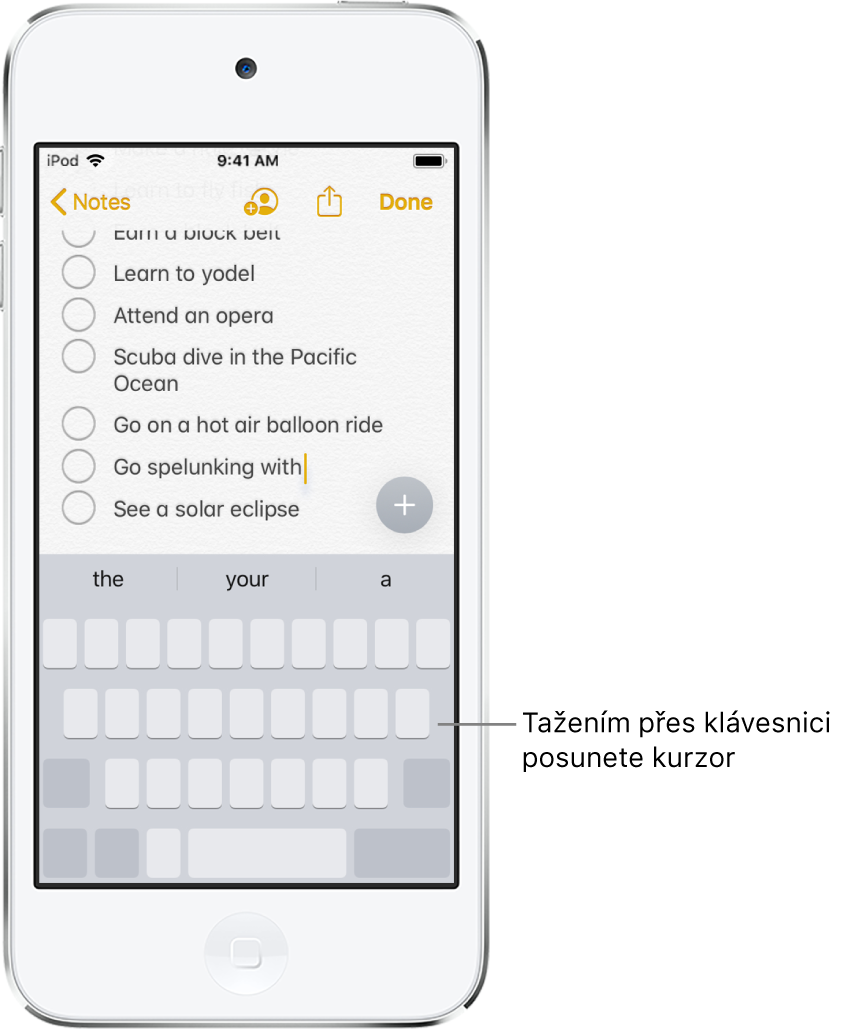Zadávání a úpravy textu na iPodu touch
K psaní a úpravám textu v aplikacích na iPodu touch můžete používat klávesnici na displeji.
Zadávání znaků pomocí klávesnice na displeji
Ve všech aplikacích, které umožňují úpravy textu, se po klepnutí na textové pole otevře klávesnice na displeji. Psát můžete buď klepáním na jednotlivé klávesy, nebo pomocí funkce QuickPath, která umožňuje psát slova přejížděním z jednoho písmene na další bez zvednutí prstu (k dispozici jen v některých jazycích). Slovo ukončíte zvednutím prstu. V průběhu psaní můžete obě metody střídat (dokonce i uprostřed věty). (Jestliže přejížděním prstu napíšete slovo a pak klepnete na ![]() , celé slovo se smaže.)
, celé slovo se smaže.)
Poznámka: Při psaní posouváním prstu se místo predikce dalšího slova zobrazují návrhy alternativ slova, které zadáváte.
Při zadávání textu máte k dispozici následující funkce:
Zadávání velkých písmen: Klepněte na klávesu Shift nebo se jí dotkněte a přejeďte na písmeno.
Zapnutí Caps Locku: Poklepejte na Shift.
Rychlé ukončení věty tečkou a mezerou: Poklepejte na mezerník.
Zadávání čísel, interpunkce a symbolů: Klepněte na klávesu čísel
 nebo symbolů
nebo symbolů  .
.Odvolání poslední úpravy: Přejeďte třemi prsty doleva.
Opakování poslední úpravy: Přejeďte doprava třemi prsty.
Zadávání emotikonů: Otevřete klávesnici s emotikony klepnutím na
 nebo
nebo  .
.Zadávání znaků s diakritikou a dalších alternativních znaků: Podržte některou klávesu a potom přejetím vyberte požadovanou volbu.
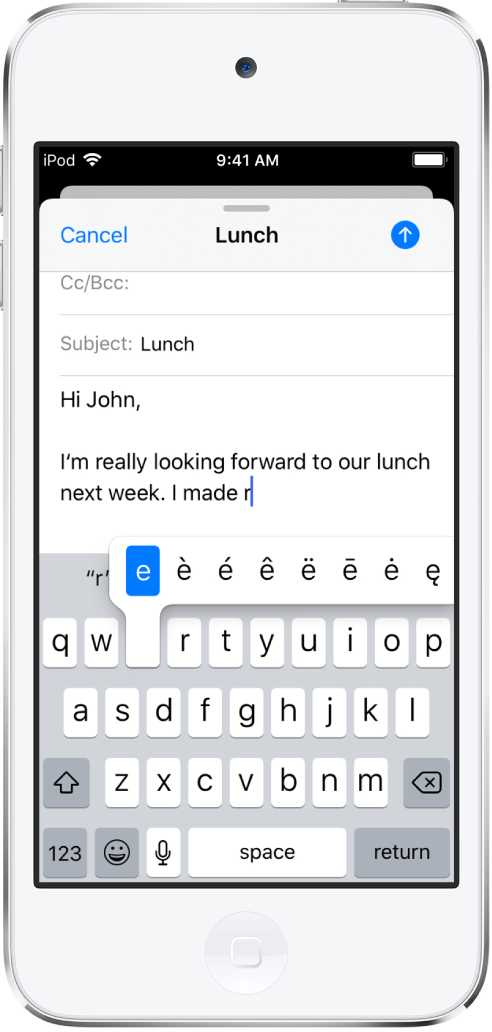
K zadávání textu můžete používat i klávesnici Magic Keyboard (prodává se zvlášť) nebo můžete namísto psaní text diktovat.
Výběr a přepisování textu
Chcete‑li vložit, upravit nebo nahradit text, proveďte kterékoli z následujících akcí:
Procházení dlouhého dokumentu: Stiskněte a podržte pravý okraj dokumentu a potom tažením ovladače posuvu vyhledejte text, který chcete upravit.
Vložení textu: Klepnutím umístěte kurzor na místo, kam chcete text vložit. Kurzor můžete přesněji posunout na konkrétní místo také přetažením. Pak začněte psát.
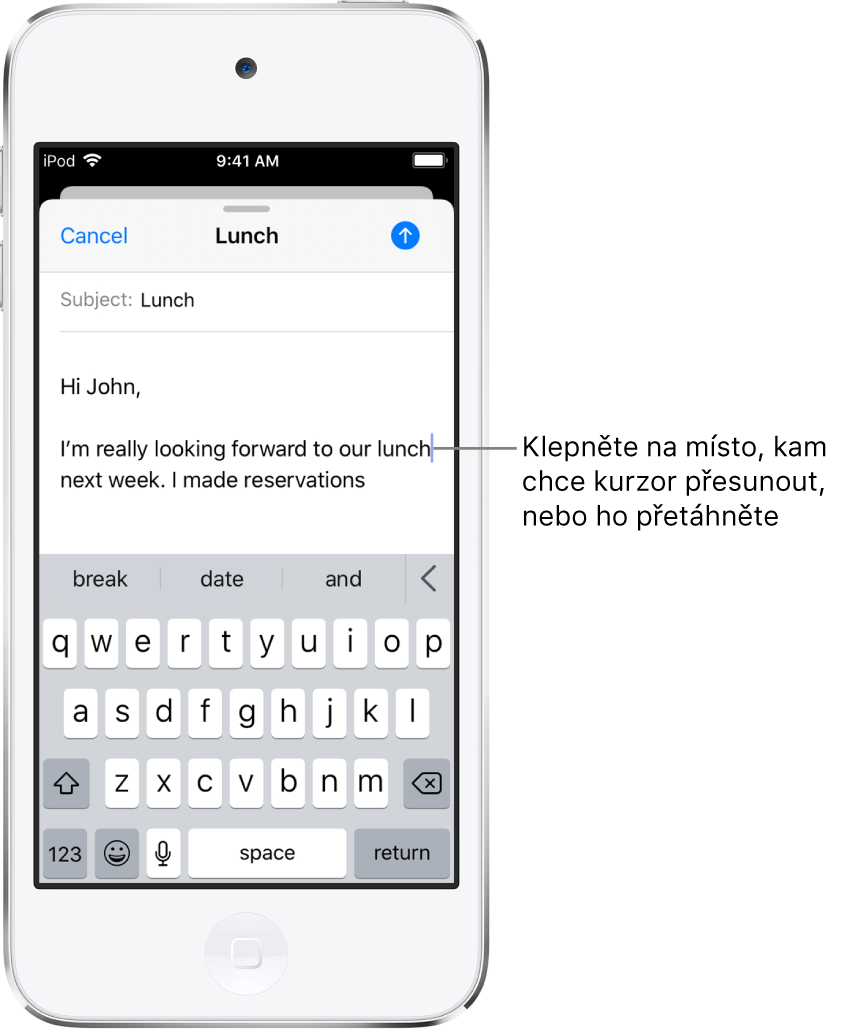
Výběr jednoho slova: Poklepejte na slovo jedním prstem.
Výběr věty: Poklepejte na větu třemi prsty.
Výběr odstavce: Čtyřikrát klepněte jedním prstem.
Výběr textového bloku: Stiskněte a podržte prstem první slovo v bloku a potom prst přetáhněte na poslední slovo.
Po výběru textu, který chcete upravit, začněte rovnou psát nebo klepnutím na vybraný text zobrazte další volby.
Vyjmutí: Klepněte na Vyjmout nebo použijte dvakrát za sebou sevření třemi prsty.
Kopírování: Klepněte na Kopírovat nebo použijte sevření třemi prsty.
Vložení: Klepněte na Vložit nebo použijte rozevření třemi prsty.
Nahrazení: Zobrazte navrhovanou náhradu textu nebo požádejte Siri o návrh alternativního textu.
B/I/U: Formátování vybraného textu.
 : Zobrazení dalších voleb.
: Zobrazení dalších voleb.
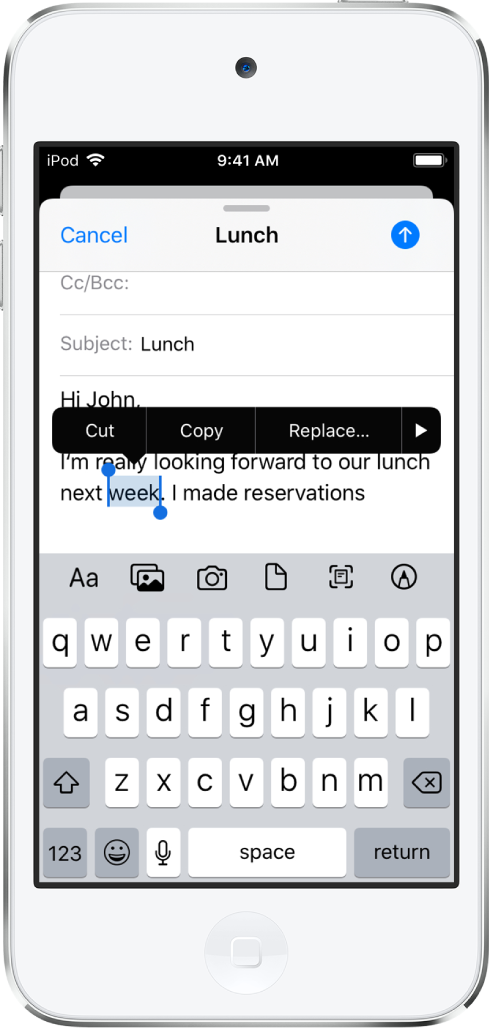
Pomocí univerzální schránky můžete vyjmout nebo zkopírovat data na jednom zařízení Apple a vložit je na jiném zařízení. Vybraný text můžete také přesunout na jiné místo v téže aplikaci.
Přesunutí textu
V aplikaci pro úpravy textu vyberte text, který chcete přesunout.
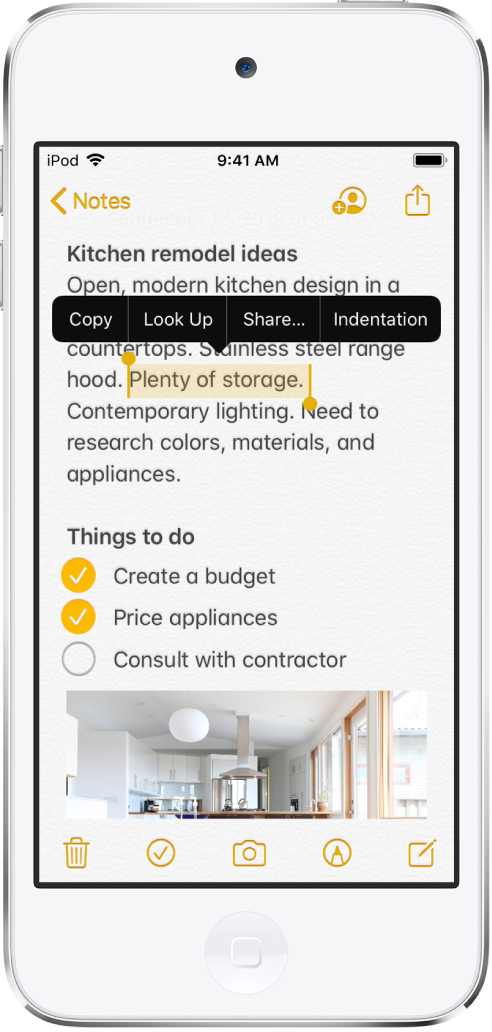
Podržte prst na vybraném textu, dokud nevystoupí nad plochu, a pak ho přetáhněte na jiné místo v aplikaci.
Jakmile při tažení narazíte na dolní nebo horní okraj dlouhého dokumentu, zobrazení se bude automaticky posouvat.
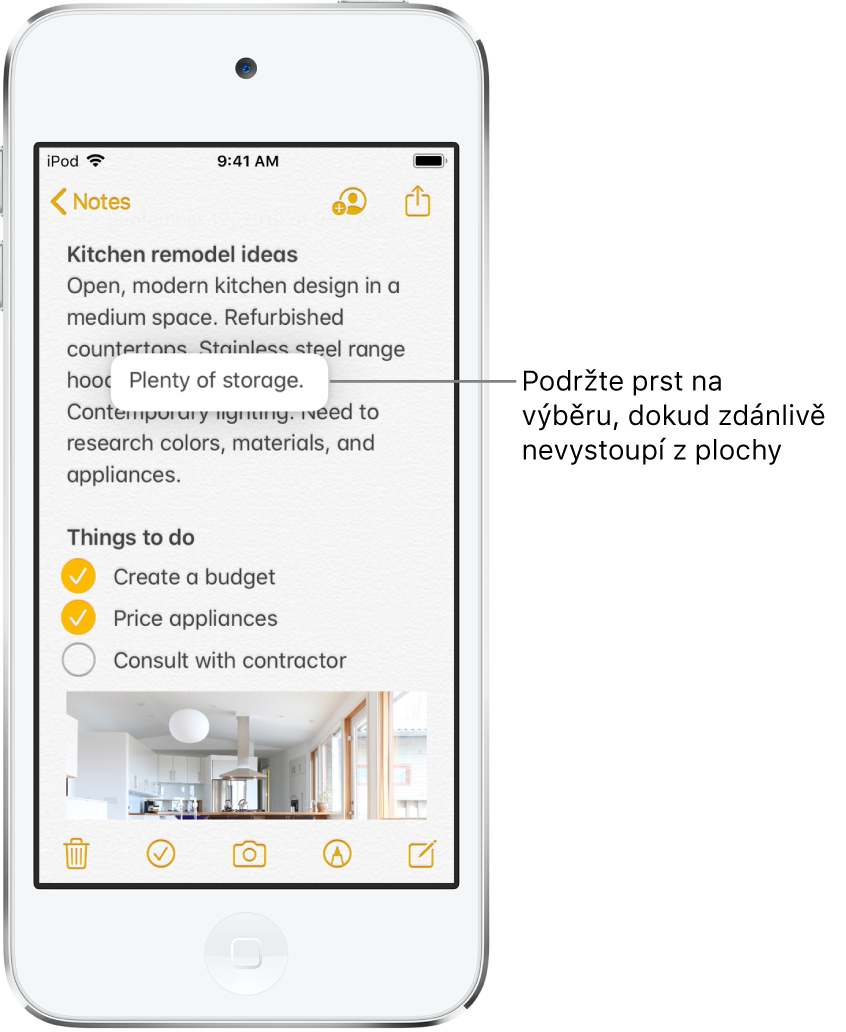
Jestliže si přesunutí textu rozmyslíte, zvedněte prst dřív, než jím začnete táhnout, nebo text přetáhněte mimo displej.
Nastavení voleb psaní
Při psaní můžete zapínat a vypínat různé funkce, například kontrolu pravopisu a automatické opravy.
Během psaní na klávesnici na displeji podržte
 nebo
nebo  a klepněte na Nastavení klávesnice. Můžete také přejít do Nastavení
a klepněte na Nastavení klávesnice. Můžete také přejít do Nastavení  > Obecné > Klávesnice.
> Obecné > Klávesnice.V seznamu zapněte nebo vypněte speciální funkce psaní.
Opravy pravopisu
Uvidíte-li nesprávně napsané slovo, podtržené červeně, můžete je opravit.
Klepnutím na podtržené slovo zobrazíte navrhované opravy.
Klepněte na návrh, kterým chcete podtržené slovo nahradit.
V případě, že požadované slovo mezi návrhy není, zadejte opravu ručně.
Přepnutí klávesnice do režimu trackpadu
Podržte mezerník jedním prstem, dokud se barva klávesnice nezmění na světle šedou.
Posunujte kurzor tažením po klávesnici.